- Muallif Abigail Brown [email protected].
- Public 2023-12-17 07:04.
- Oxirgi o'zgartirilgan 2025-01-24 12:28.
Nimalarni bilish kerak
-
Windows tizimida sensorli panelning pastki oʻng burchagini bosing, ikki barmoq bilan sensorli panelni bosing yoki Shift+ F10 tugmasini bosing..
- Mac-da ikki barmoq bilan sensorli panelni bosing yoki Control tugmasini bosib turing va bir barmoq bilan bosing.
- Sensorli ekranda bosing va ushlab turing. Ba'zi noutbuk klaviaturalarida Menu deb nomlangan sichqonchaning o'ng tugmasi mavjud (kursor menyuni tanlaydi).
Ushbu maqolada sichqoncha yoki klaviatura yordamida noutbukda sichqonchaning oʻng tugmasi qanday bosilishi tushuntiriladi. Ko'rsatmalar barcha Windows va Mac kompyuterlariga tegishli.
Sensorli panelni qanday qilib sichqonchaning oʻng tugmasi bilan bosish mumkin?
Mac va Windows-ga asoslangan kompyuterlar odatda hech qanday standart sozlamalarni oʻzgartirmasdan oʻng tugmasini bosishlari mumkin.
Agar sensorli panel ishlamasa, u oʻchirilganligiga ishonch hosil qiling. Ba'zi klaviaturalarda sensorli panelni o'chirib qo'yadigan tugma bor, uni tasodifan bosgan bo'lishingiz mumkin.
Windows-ga asoslangan noutbukda sensorli panelni oʻng tugmasini bosing
Agar Windows tizza kompyuteringizda sichqonchaning oʻng tugmasi boʻlmasa, sensorli panelning pastki oʻng burchagini bosing. Agar trek paneli ostida bitta tugma bo'lsa, sichqonchaning o'ng tomonini bosish uchun o'ng tomonni bosing. Tugmada oʻng va chap oʻrtasida ajratuvchi chiziq boʻlishi yoki boʻlmasligi mumkin.
Windows 10 sensorli panel imo-ishoralarini taqdim etdi va agar yoqilgan boʻlsa, sensorli panelni ikki barmogʻingiz bilan bosish orqali sichqonchaning oʻng tugmasini bosishingiz mumkin.
Windowsda sichqoncha tugmalarini almashtirish mumkin, shuning uchun tugmalar aralashgan boʻlsa, Sozlamalar > Devices >ga oʻting. Sichqoncha > Asosiy tugmani tanlang.
Mac noutbukida sichqonchaning oʻng tugmasi bilan bosing
Mac kompyuterlarida bir barmoq oʻrniga ikkita barmoq bilan trek panelini bosing. Shu bilan bir qatorda, ikki barmog'ingizni sensorli panelga qo'ying va uchinchi barmoq bilan bosing. Pastki o'ng burchakda (yoki xohlasangiz, pastki chap burchakda) bosish orqali sichqonchaning o'ng tugmasini bosishingiz uchun Mac-da ikkilamchi bosish sozlamalarini ham o'zgartirishingiz mumkin.
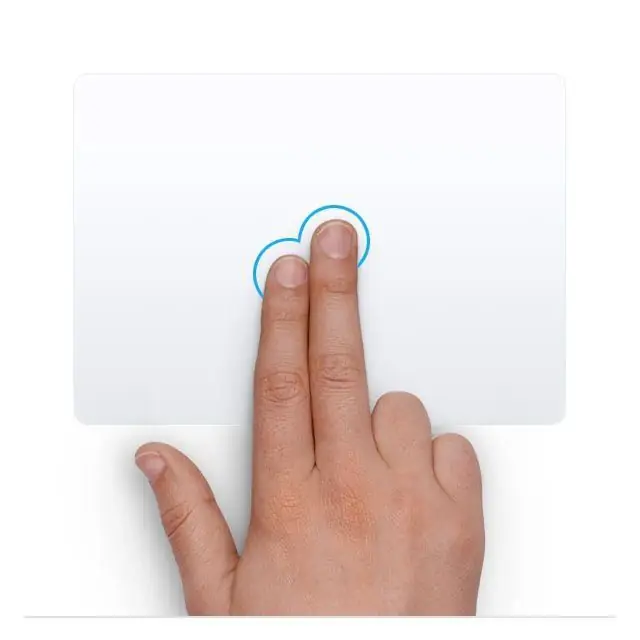
Sichqoncha ham opsiyadir
Boshqa variant - sichqonchani noutbukga ulash. Deyarli har bir sichqonchada sichqonchaning o'ng tugmasi mavjud. Ba'zi tashqi sichqonlarda sozlanishi mumkin bo'lgan bir nechta tugmalar mavjud, shuning uchun siz qaysi tugmani o'ng tugmasini bosishni tanlashingiz mumkin. Qoʻshimcha maʼlumot uchun qoʻllanmani koʻring yoki ishlab chiqaruvchining veb-saytini tekshiring.
Qanday qilib noutbuk klaviaturasida sichqonchaning oʻng tugmasi bosiladi?
Mac-da Control tugmasini bosing va ushlab turing, so'ngra trek panelini bosing. Boshqaruv tugmachasini bosib ushlab turish asosiy va ikkilamchi bosishni o‘zgartiradi, ya’ni sichqonchaning chap tugmasi orqali sichqonchaning o‘ng tugmasini bosishingiz mumkin.
Ba'zi Windows noutbuklarida cheklovlar mavjud bo'lsa-da, sichqonchani o'ng tugmasini bosish uchun klaviatura yorliqlaridan foydalanishingiz mumkin. Kursorni matn maydoniga qo'ying yoki sichqonchaning o'ng tugmachasini bosmoqchi bo'lgan elementni tanlang, so'ng Shift+ F10 tugmasini bosing.
Veb-brauzerda Shift+ F10 yorliq yordamida faol veb-sahifani sichqonchaning oʻng tugmasi bilan bosishingiz mumkin, lekin buni qila olmaysiz t matn maydonlaridan tashqari sahifadagi alohida ob'ektlarni (havolalar, rasmlar va h.k.) o'ng tugmasini bosing.
Quyi chiziq
Agar Windows noutbukingizda sensorli ekran boʻlsa, sichqonchaning oʻng tugmasi opsiyalarini ochish uchun element yoki matn maydonini bosib turing. Sensorli ekran funksiyasi oʻchirilgan boʻlsa, qurilma menejerida sensorli ekranni yoqing.
F10 tugmasisiz noutbukda qanday qilib sichqonchaning oʻng tugmachasini bosish mumkin
Ba'zi noutbuk klaviaturalarida Menyu deb nomlangan o'ng tugmasini bosish tugmasi mavjud. Menyuni (yoki shunchaki menyuni) tanlaydigan kursorli tugmachani qidiring.
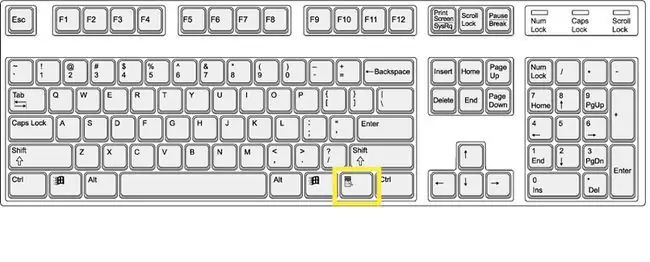
FAQ
Qanday qilib noutbukda ovoz chiqarmasdan sichqonchaning oʻng tugmasini bosish mumkin?
Windowsda sichqonchani bosish tovushlarini oʻzgartirish uchun Boshqarish paneliga oʻting > Uskuna va tovush > Tizimni oʻzgartirishtovushlar. U yerdan tovushlarni turli harakatlarga belgilashingiz mumkin (masalan, dasturni ochish yoki oynani kichraytirish).
Qanday qilib iPad-da sichqonchaning oʻng tugmasi bosiladi?
IPadda sichqonchaning oʻng tugmachasini bosish menyusini ochish uchun barmogʻingizni matn ustiga yoki uning yonida ushlab turing. Siz iPad-da hamma joyda sichqonchaning o'ng tugmachasini bosishingiz mumkin emas va sichqonchaning o'ng tugmasi menyusi kompyuterdagiga qaraganda kamroq funksiyalarga ega.
Sichqonchaning oʻng tugmasi bosilmasa, qanday qilib nusxalash va joylashtirish mumkin?
Sichqonchaning oʻng tugmasi bosilmaganda nusxa koʻchirish va joylashtirish uchun matnni belgilang va Ctrl+ C yoki tugmasini bosing Buyruq+ C nusxa olish uchun, keyin Ctrl/Buyruq+ tugmasini bosing Joylashtirish uchun V . Kesish uchun Ctrl /Buyruq +X tugmasini bosing.






